- Teil 1. SMS-Datenwiederherstellung für Samsung Galaxy über Samsung Cloud
- Teil 2. SMS-Datenwiederherstellung für Samsung Galaxy mit Samsung Smart Switch
- Teil 3. SMS-Datenwiederherstellung für Samsung Galaxy mit FoneLab Android Data Recovery
- Teil 4. Häufig gestellte Fragen zur SMS-Datenwiederherstellung für Samsung Galaxy
Stellen Sie die verlorenen / gelöschten iPhone-Daten wie Fotos, Kontakte, Videos, Dateien, Anruflisten und weitere Daten von Ihrer SD-Karte oder Ihrem Gerät wieder her.
SMS-Datenwiederherstellung für Samsung Galaxy, die Sie nicht verpassen dürfen
 Geschrieben von Boey Wong / 23. Dezember 2021, 09:00 Uhr
Geschrieben von Boey Wong / 23. Dezember 2021, 09:00 UhrSuchen Sie nach den besten Samsung SMS-Datenwiederherstellungslösungen? Gelöschte oder verlorene Textnachrichten wieder wiederherstellen zu müssen, erscheint zunächst stressig, insbesondere wenn Sie sie so schnell wie möglich benötigen. Aber hören Sie auf, sich selbst zu stressen, egal wie Sie Ihre Textnachrichten verloren haben. Auch wenn Sie Ihre gelöschten SMS-Daten auf Ihrem Samsung Galaxy nirgendwo finden können, können Sie sie dennoch wiederherstellen. Sie können sie einfach und schnell wiederherstellen, unabhängig davon, ob Sie sie versehentlich oder absichtlich auf Ihrem Telefon löschen. Sie können sogar diejenigen wiederherstellen, die Sie aufgrund von Software- oder Hardwareproblemen verloren haben, solange Sie das richtige Tool dafür finden. Das gesamte SMS-Wiederherstellungsverfahren ist nicht kompliziert, wenn Sie das richtige Tool zur Hand haben. Daher ist es wichtig, die beste und zuverlässigste SMS-Datenwiederherstellung für Samsung Galaxy zu finden. Dieses Tool präsentiert Ihnen 3 der effektivsten und empfohlenen Möglichkeiten, gelöschte oder verlorene SMS-Daten von Ihrem Samsung Galaxy-Telefon wiederherzustellen.
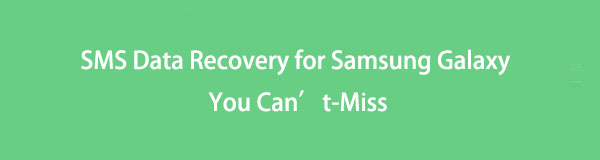

Führerliste
- Teil 1. SMS-Datenwiederherstellung für Samsung Galaxy über Samsung Cloud
- Teil 2. SMS-Datenwiederherstellung für Samsung Galaxy mit Samsung Smart Switch
- Teil 3. SMS-Datenwiederherstellung für Samsung Galaxy mit FoneLab Android Data Recovery
- Teil 4. Häufig gestellte Fragen zur SMS-Datenwiederherstellung für Samsung Galaxy
Teil 1. SMS-Datenwiederherstellung für Samsung Galaxy über Samsung Cloud
Samsung Cloud ist ein Cloud-Speicherdienst, der speziell für Samsung-Smartphones entwickelt wurde. Dieser Cloud-Dienst ist unglaublich nützlich, wenn Sie ein Backup Ihrer Samsung-Daten erstellen und Ihren internen Speicherplatz freigeben möchten. In diesem Sinne können Sie jederzeit auf Ihre Samsung Cloud-Backups zugreifen, wenn Sie einige oder alle Ihre SMS-Daten wiederherstellen möchten.
Schritte zum Wiederherstellen von SMS-Daten von Samsung Galaxy über Samsung Cloud:
Schritt 1Wählen Sie zunächst aus Konten und Backup von dem Einstellungen App auf Ihrem Samsung Galaxy-Gerät.
Schritt 2Zweitens von der Samsung Wolke Menü, tippen Sie auf Daten wiederherstellen.
Schritt 3Drittens auswählen Account Beiträge und alle anderen Daten, die Sie abrufen möchten, und tippen Sie dann auf Wiederherstellen Schaltfläche am unteren Bildschirmrand.
Es ist auch erwähnenswert, dass Sie mit dieser Methode auf einem Computer nicht fortfahren können. Außerdem sind Fotos nicht in den von Samsung Cloud gesicherten Daten enthalten. Daher stellt diese Methode Bilder und Ihre SMS-Daten nicht für Ihre Erwartungen wieder her. In diesem Sinne können Sie Samsung Smart Switch ausprobieren, einen weiteren Datensicherungsdienst von Samsung für seine Benutzer.
Teil 2. SMS-Datenwiederherstellung für Samsung Galaxy mit Samsung Smart Switch
Wie Samsung Cloud ist Smart Switch eine Samsung-Anwendung, die von Samsung entwickelt und eingeführt wurde. Smart Switch ist eine App, die speziell für die nahtlose Übertragung von Daten zwischen Samsung-Geräten entwickelt wurde. Darüber hinaus kann Smart Switch auch verwendet werden, um Samsung-Daten, einschließlich SMS-Daten, auf Ihrem Computer zu sichern und sie bei Bedarf auf Ihrem Telefon wiederherzustellen.
Schritte zum Wiederherstellen von SMS-Daten von Samsung Galaxy über Smart Switch:
Schritt 1Zu Beginn installieren und ausführen Samsung Smart Switch auf deinem Computer. Verbinden Sie gleichzeitig Ihr Samsung Galaxy-Gerät mit Ihrem Computer. Stellen Sie sicher, dass Sie die Datenübertragung auf Ihrem Samsung-Gerät zulassen, wenn eine Benachrichtigung angezeigt wird.
Schritt 2Danach klicken Sie auf Wiederherstellung vom Samsung Smart Switch Programm. Klicken Sie anschließend auf Wählen Sie Ihre Sicherungsdaten ausUnd wählen Sie dann Nachricht. Klicken Sie zuletzt OK, und der Wiederherstellungsprozess beginnt.
Machen Sie sich jedoch keine Sorgen, wenn diese Methode kompliziert erscheint oder Ihre SMS-Daten nicht wiederherstellen können, da es einen Ausweg für Sie gibt. Das folgende beste Datenwiederherstellungstool von Drittanbietern ermöglicht es Ihnen, SMS-Daten selektiv aus Ihren Backups oder Ihren gelöschten Textnachrichten wiederherzustellen.
Mit FoneLab für Android können Sie verlorene / gelöschte iPhone-Daten wie Fotos, Kontakte, Videos, Dateien, Anruflisten und weitere Daten von Ihrer SD-Karte oder Ihrem Gerät wiederherstellen.
- Stellen Sie Fotos, Videos, Kontakte, WhatsApp und weitere Daten mühelos wieder her.
- Vorschau der Daten vor der Wiederherstellung.
- Android-Telefon- und SD-Kartendaten sind verfügbar.
Teil 3. SMS-Datenwiederherstellung für Samsung Galaxy mit FoneLab Android Data Recovery
FoneLab Android Datenrettung ist ein ausgeklügeltes Tool zum Wiederherstellen gelöschter oder verlorener Daten von einem Android-Telefon, einer SD-Karte oder einer SIM-Karte, sowohl mit als auch ohne Backup. Darüber hinaus können Sie mit diesem Tool alle Daten, einschließlich SMS-Daten, wiederherstellen, während eine Vorschau angezeigt wird, mit der Benutzer genau das auswählen können, was sie benötigen.
Schritte zum Wiederherstellen von SMS-Daten von Samsung Galaxy über FoneLab Android Data Recovery:
Schritt 1Beginnen Sie mit dem Öffnen FoneLab Android Datenrettung auf Ihrem Computer, nachdem Sie es heruntergeladen und installiert haben.

Schritt 2 Verbinden Sie anschließend Ihr Samsung Galaxy-Gerät über ein USB-Kabel mit Ihrem Computer. Befolgen Sie die Anweisungen auf dem Bildschirm, wie FoneLab Android Data Recovery Ihr Gerät erfolgreich erkennen kann.

Schritt 3Wählen Sie Android Data Recovery auf der Hauptoberfläche aus, nachdem Sie Ihr Samsung-Gerät erfolgreich mit dem Programm verbunden haben.
Schritt 4Kurz ankreuzen Account Beiträge aus dem Dateityp-Menü. Sie können auch andere Daten ankreuzen, die Sie mit Ihren SMS-Daten wiederherstellen möchten. Klicken Sie danach auf Weiter, um mit dem nächsten Schritt fortzufahren.

Schritt 5Schließlich zeigt Ihnen FoneLab Android Data Recovery eine Vorschau der SMS-Daten Ihres Samsung Galaxy. Sie können auch die aktivieren Zeige nur die gelöschten Objekte an Wählen Sie dann nur diejenigen aus, die Sie wiederherstellen möchten, und klicken Sie auf Entspannung endlich wenn fertig.

Teil 4. Häufig gestellte Fragen zur SMS-Datenwiederherstellung für Samsung Galaxy
Wie lese ich eine SMS-XML-Datei?
XML-Dateien sind in jedem Webbrowser wie Internet Explorer oder Google Chrome zugänglich oder sichtbar. Ebenso können Sie SML-Dateien über MS Excel oder ein Backup-Reader-Programm öffnen.
Können Sie Textnachrichten nach einem Werksreset wiederherstellen?
Ja, du kannst. Es ist auch erwähnenswert, dass Textnachrichten auch nach dem Zurücksetzen Ihres Geräts auf die Werkseinstellungen nicht sofort vollständig gelöscht werden, wenn sie nicht durch neue Daten ersetzt wurden. Um Ihre gelöschten SMS-Daten wiederherzustellen und anzuzeigen, können Sie sich an FoneLab Android Data Recovery oder Ihre Sicherungsdaten wenden.
Wo werden gelöschte Texte auf dem Samsung Galaxy gespeichert?
Ihre gelöschten Textnachrichten werden an einem Ort in Ihrem Telefon gespeichert, auf den Sie nicht nativ in Ihrem Telefonspeicher zugreifen können. Sie können Ihre gelöschten Textnachrichten nicht anzeigen oder darauf zugreifen, es sei denn, Sie verwenden ein Datenwiederherstellungstool wie FoneLab Android Data Recovery.
Wie Sie gesehen haben, ist das Wiederherstellen von SMS-Daten von einem Samsung Galaxy-Gerät überhaupt nicht kompliziert. Darüber hinaus sind oben 3 der besten und am meisten empfohlenen Methoden aufgeführt, um SMS-Daten effektiv und effizient wiederherzustellen. Das richtige und beste Tool für die SMS-Datenwiederherstellung für Samsung Galaxy zu haben, ist der Schlüssel zur Bestimmung des gesamten Verfahrens. FoneLab Android Datenrettung ist das am meisten empfohlene Werkzeug. Darüber hinaus übertrifft die Vielseitigkeit von FoneLab Android Data Recovery alle Erwartungen, da Sie gelöschte oder verlorene Daten wiederherstellen können. Es ermöglicht Ihnen auch, alle Daten von einem defekten Samsung-Gerät zu extrahieren. FoneLab Android Data Recovery wird Ihre Erwartungen an Funktionalität, Effektivität und Effizienz sicherlich übertreffen.
Mit FoneLab für Android können Sie verlorene / gelöschte iPhone-Daten wie Fotos, Kontakte, Videos, Dateien, Anruflisten und weitere Daten von Ihrer SD-Karte oder Ihrem Gerät wiederherstellen.
- Stellen Sie Fotos, Videos, Kontakte, WhatsApp und weitere Daten mühelos wieder her.
- Vorschau der Daten vor der Wiederherstellung.
- Android-Telefon- und SD-Kartendaten sind verfügbar.
